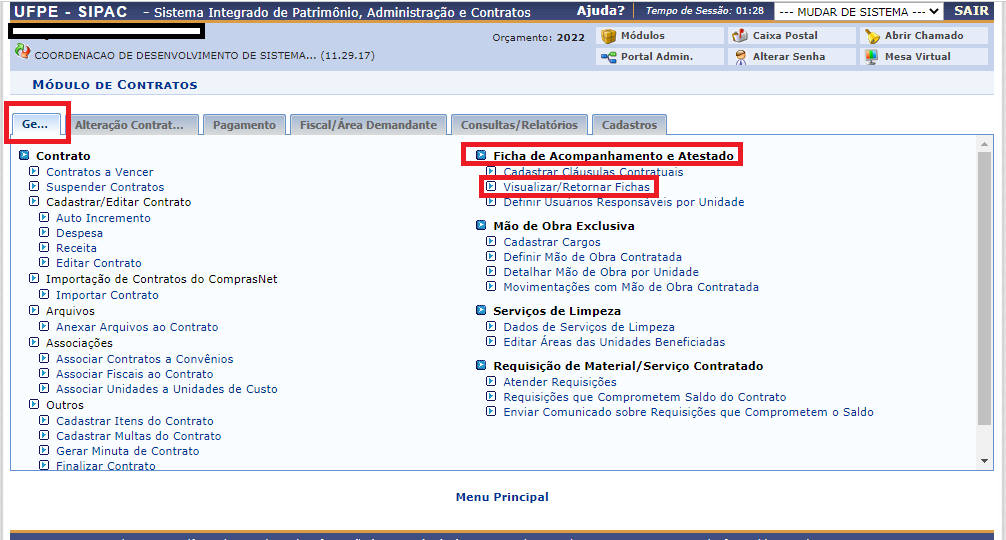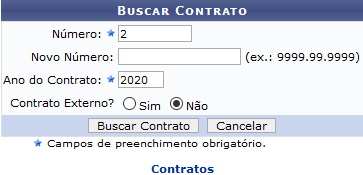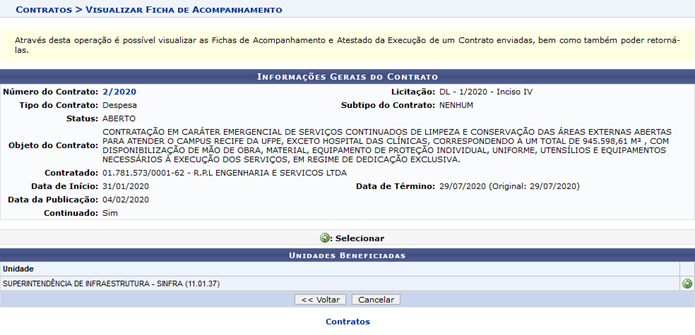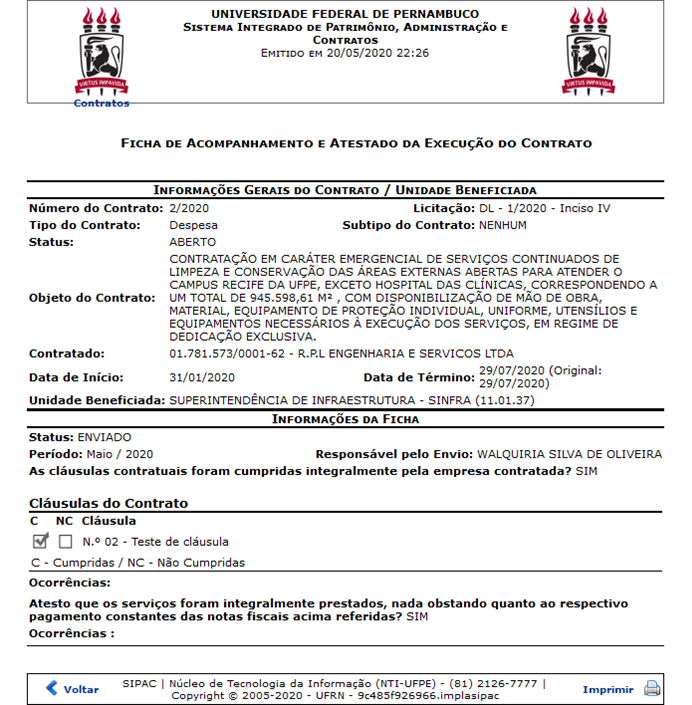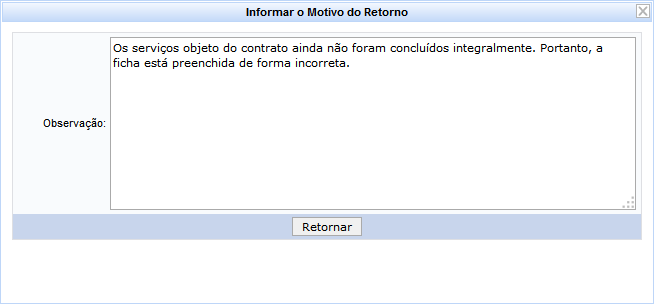Visualizar e Retornar Fichas de Acompanhamento
Objetivo
Esta funcionalidade permite que o usuário visualize os atestados de execução e as fichas de acompanhamento de um contrato que foram previamente enviadas, bem como retorne-as, conforme desejado.
Perfil
Gestor Contratos; Gestor Contrato Local; Gestor Contratos Global.
Pré Requisitos
Gestores de Contratos da Instituição
Caminho
Para realizar esta operação, acesse o SIPAC → Módulos → Contratos → Geral → Ficha de Acompanhamento e Atestado → Visualizar/Retornar Fichas.
Passo a Passo
Ao acessar o sigaa no módulo “Contratos”, na aba “Geral” vá até o menu “Ficha de Acompanhamento e Atestado” e em seguida “Visualizar/Retornar Fichas”:
A seguinte tela será exibida:
Na tela acima, informe o Número antigo, ou Novo Número e o Ano do Contrato cujas fichas de acompanhamento e atestados de execução deseja visualizar.
É importante ressaltar que, dos três campos disponibilizados pelo sistema para preenchimento, apenas o campo Ano do Contrato é de preenchimento obrigatório.
Exemplificaremos informando o Número: 2 e o Ano do Contrato: 2020.
Caso desista de realizar a operação, clique em Cancelar e confirme a desistência na janela que será apresentada posteriormente. Esta opção será válida sempre que estiver presente.
Para retornar ao menu inicial do módulo, clique em. Esta ação será válida para todas as telas em que for apresentada.
Após inserir os dados necessários, clique em Buscar Contrato para prosseguir com a operação. A seguinte tela será apresentada pelo sistema, contendo as Informações Gerais do Contrato:
Primeiramente, caso deseje retornar à página anterior, clique em Voltar. Esta opção será válida para todas as telas em que estiver presente.
Se desejar visualizar os detalhes do contrato em questão, clique em seu número.
Exemplificaremos com o número do contrato 2/2020.
Na lista de Unidades Beneficiadas pelo contrato, clique no ícone ![]() para escolher a unidade desejada.
para escolher a unidade desejada.
Iremos exemplificar optando pela Unidade: SUPERINTENDÊNCIA DE INFRAESTRUTURA - SINFRA (11.01.37).
O sistema o direcionará para a seguinte página, com a Listagem das Fichas Já Cadastradas:
Para visualizar uma determinada ficha de acompanhamento previamente cadastrada no sistema, clique no íconeao seu lado.
Para exemplificar, utilizaremos a ficha do Mês de Maio/2020.
A Ficha de Acompanhamento e Atestado da Execução do Contrato será apresentada no seguinte formato:
Caso deseje imprimir a ficha gerada, clique em ![]() .
.
Para retornar para a página anterior, clique em Voltar.
De volta à página que contém a Listagem das Fichas Já Cadastradas, clique no ícone ![]() ao lado de uma determinada ficha para retorná-la ao usuário que a cadastrou.
ao lado de uma determinada ficha para retorná-la ao usuário que a cadastrou.
Exemplificaremos, mais uma vez, com a ficha de Maio/2020.
O seguinte tela será disponibilizada:
Na tela acima, insira Observações sobre o motivo do retorno da ficha de acompanhamento.
Exemplificaremos com as Observações: Os serviços objeto do contrato ainda não foram concluídos integralmente. Portanto, a ficha está preenchida de forma incorreta.
Para prosseguir com a operação,clique em Retornar.
A seguinte mensagem de sucesso da operação será disponibilizada pelo sistema no topo da página: